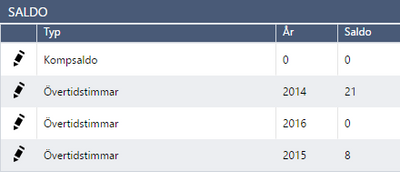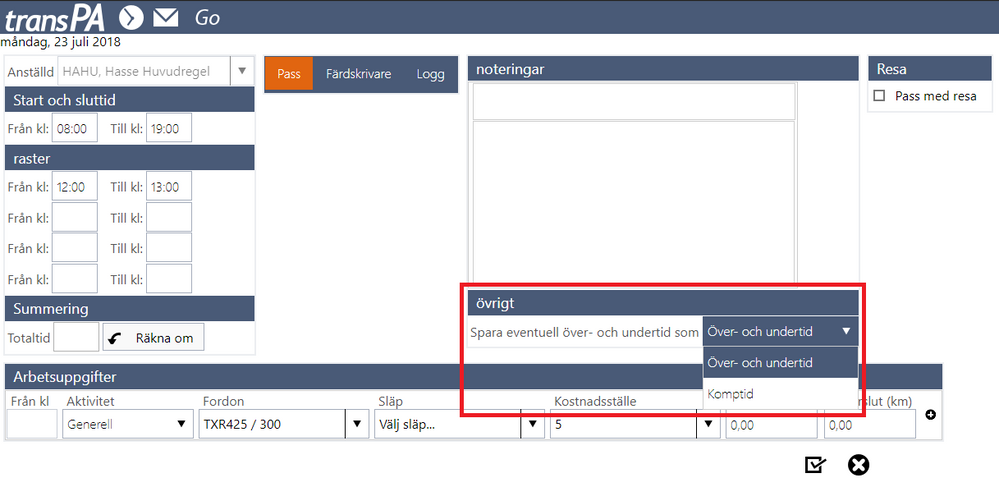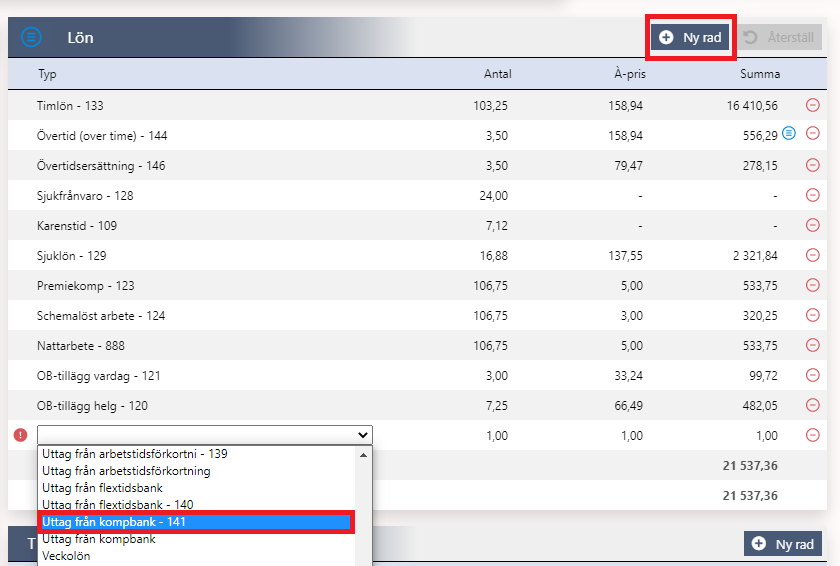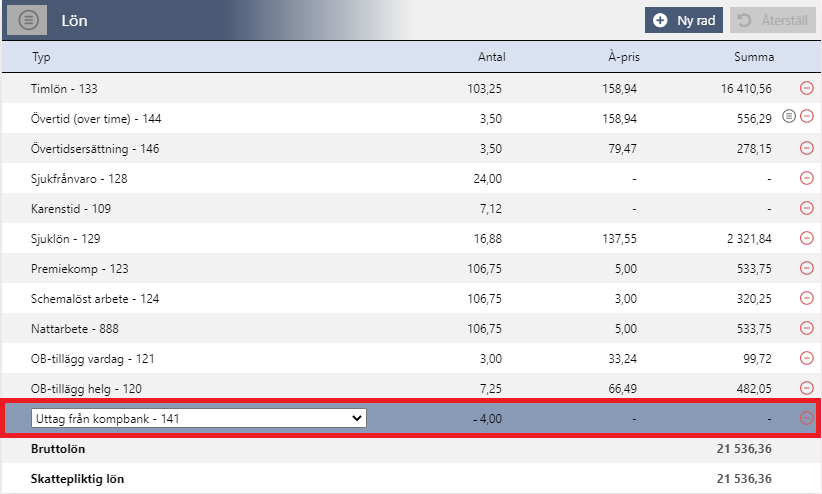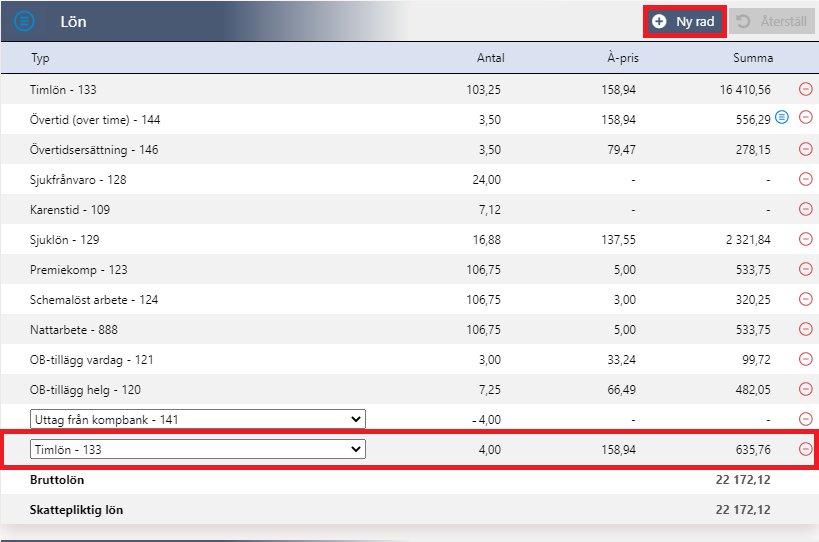för att få en personlig vy
för att få en personlig vy

 Användartips
expand navigation
Användartips
expand navigation
- Prenumerera på RSS-flöde
- Markera som ny
- Markera som läst
- Bokmärke
- Prenumerera
- Utskriftsvänlig sida
- Rapportera olämpligt innehåll
Komptid och Övertidssaldo
- 0 Svar
- 0 gilla
- 29900 Visningar
Kompensationsledighet är något som tillämpas i många olika branschavtal. Efter överenskommelse mellan arbetsgivare och arbetstagare kan ersättning för övertid utges i ledighet istället för i form av pengar.
Vid övertidsarbete ska även övertidssaldo räknas upp, vilket innebär att för varje arbetad timmes övertid ska övertidssaldot öka med en timme, vare sig den anställde väljer att få den utbetald eller sparad som komp.
I TransPA finns full funktion för hantering av både övertidssaldo och kompsaldo. Ni får en bra översikt där ni kan följa intjänad och uttagen komptid. Ni kan själv ställa in en gräns för kompsaldotaket, vilket gör att i löneberäkningen kommer det komma upp en varning bredvid kompsaldot. Standardinställningen i programmet är 40 h, men kan ändras manuellt.
I denna artikel: Begränsa överföring till kompbank kan ni läsa mer om vilken åtgärd ni behöver göra för att begränsa överföringen till kompbanken när den anställde nått "taket". Tillämpar ni Transportavtalet finns även en inställning för att löneberäkningen automatiskt håller komptimmarna under ert valda komptak - läs mer i artikeln.
Saldohantering
Likt övriga saldon kan man se kompsaldon och övertidssaldon för respektive person i Löneberäkningen högst upp till höger och i personalregistret, under fliken Lön på respektive person. Kompsaldo påverkas inte när nytt år kommer, utan saldot lever vidare. Övertidssaldot däremot skapas ett nytt för varje år efter att januaris lön är sparad, dvs avvikelser för december är klara.
I rapporten innestående saldo kan ni få aktuellt saldo som rör komp, flex, ATF-saldo och övertid för samtliga era anställda.
OBS: I löneberäkningen ser jag att övertidssaldot är minus. Hur kan det vara så?
Skulle ni ha anställda som börjar det nya året med att plocka från kompbanken så kan övertidssaldot bli minus i februaris lön, typiskt. Uttag från kompbanken ska nämligen reducera antalet timmar från övertidstimmar, förutom att sänka kompbankens saldo, och därav kan fenomenet uppstå. Om detta uppstår hos er för någon anställd men ni vill undvika minussaldon så kan ni justera upp saldot till 0 inne på personkortet.
I tidrapporteringen finns det följande två val för att använda sig av komp.
Vad som menas är att eventuell skillnad mot ens tänkta arbetstid ska påverka antingen i form av pengar, i normalfallet som betald övertid (1) eller att det i så fall ska sparas eller dras från kompbanken (2).
1. Spara eventuell över- och undertid som över- och undertid
Om man väljer detta alternativ kommer all övertid som uppstår att ge upphov i betald övertid och övertidsersättning. Om man istället har arbetat för lite, kommer motsvarande mängd att presenteras som undertid för månaden. Det är dock du som löneadministratör som avgör hur denna undertid ska behandlas, att dras från lönen, ta från deras kompbank eller ingen åtgärd alls.
2. Spara eventuell över- och undertid som komptid
Med detta alternativ valt, om man har arbetat "för lite" resulterar det i att man drar denna tid från kompsaldot, och ger på så vis kompledigt. Vid uttag av kompensationsledighet skall motsvarande övertid återföras som tillgänglig övertid enligt gällande avtal. Alltså om man tar ut 1,5 timme kompledigt så kommer övertidssaldot reduceras med 1 timme. Bland löneraderna syns antal komptimmar som dras från intjänade komptimmar. Löneraden som presenteras är "uttag från kompbank". Saldon uppdateras när du sparar lönen.
Har man istället arbetat "för mycket" kommer antal övertidstimmar multipliceras med 1,5 och sedan överföras till kompbanken. Som exempel om du har 1 timmes övertid, som du vill spara till kompbanken. Bland löneraderna syns det uppräknade värdet direkt, "överföring till kompbank, antal 1,5". Övertidssaldot ökar med en timme. Saldon uppdateras när du sparar lönen.
Observera
Tänk på att arbetstidsförläggningen ni tillämpar påverkar resultatet för er och era anställda när de väljer att plocka/spara övertiden i kompbanken. Har den anställde övertid per dag kan hen få specifika dagar att räknas, men använder ni kanske vecko- eller månadsarbetstid så kommer en större period räknas samman när valen för komp använts i tidrapporteringen. Exempel: Den anställde går på månadsarbetstid och har arbetat 180h jämfört med sitt arbetstidsmått som denna månad är 168h. TransPA känner av arbetstidsförläggningen och slår då samman hela periodens övertidstimmar till komp och presenterar i löneberäkningen, överföring till komp 18h (12 x 1,5). Här räcker det att man på enstaka dag i perioden valt spara övertiden i kompbanken för att få denna effekt.
Uttag av komptimmar i pengar
Om den anställde vill ta ut sina komptimmar i pengar görs detta på följande sätt:
Klicka på ny rad i löneberäkningen, därefter väljer du alternativet - Uttag från kompbank
När du har valt uttag från kompbank skall du därefter fylla i antal timmar manuellt, låt À-pris och belopp vara tomt.
Obs! har ni valt under verktyg-inställningar-löneberäkningen kryssat i "Exportera frånvarolönearter med negativt antal" behöver ni fylla i minus antal timmar se bild nedan.
Därefter lägger du till ytterligare en rad, denna gång väljer du timlön. Skriv in samma antal timmar så räknar TransPA automatiskt ut rätt summa.
Tips:
Om det handlar om en anställd som slutar och därmed vill ha sin kompbank utbetald som pengar, kan du istället välja, symbolen markerad på bilden nedan, månaden efter att kontraktet tar slut, att utföra Betala ut innestående saldon som lön och på så vis tömma eventuell kompbank, flexbank och arbetstidsförkortning, på en och samma gång. Sedan har du bara eventuella outnyttjade semesterdagar kvar att lägga till i ditt löneprogram.
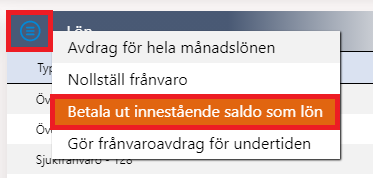
Känd begränsning, Transportavtalets val för lokal överenskommelse i kombination med schemalagd tid
Har ni i er miljö valt följande uppsättning:
- Normal arbetstid/vecka
- Schemalagd tid/vecka
Samt kombinerat detta med valet
- föreslå schemalagd tid vid frånvaro, var uppmärksam på följande:
Finns förekomster av att er anställd valt att plocka från kompbank för enskilda dagar när tid saknas, men totaltiden för veckan har passerat arbetstidsmåttet?
Se detta exempel där onsdagen är kort och den anställde begär att plocka timmar från komp. När hela veckan är inrapporterad så visar det sig att arbetsmåttet (36h i detta fall) har passerats. Registreringen av att plocka komptid ställer då till det och ni behöver klicka ur den begäran för att uppräkningen av komptimmar ska bli korrekt.

Här är det resultat man generellt vill ha - summering av totaltiden för veckan resulterar i överföring till kompbank:


Få uppdateringar på det här inlägget i din inkorg
Klicka på de tre prickarna till höger i inlägget/artikeln och välj Prenumerera.
Läs mer om prenumeration härNyttiga sidor
Copyright © 2019 Visma.com. All rights reserved.